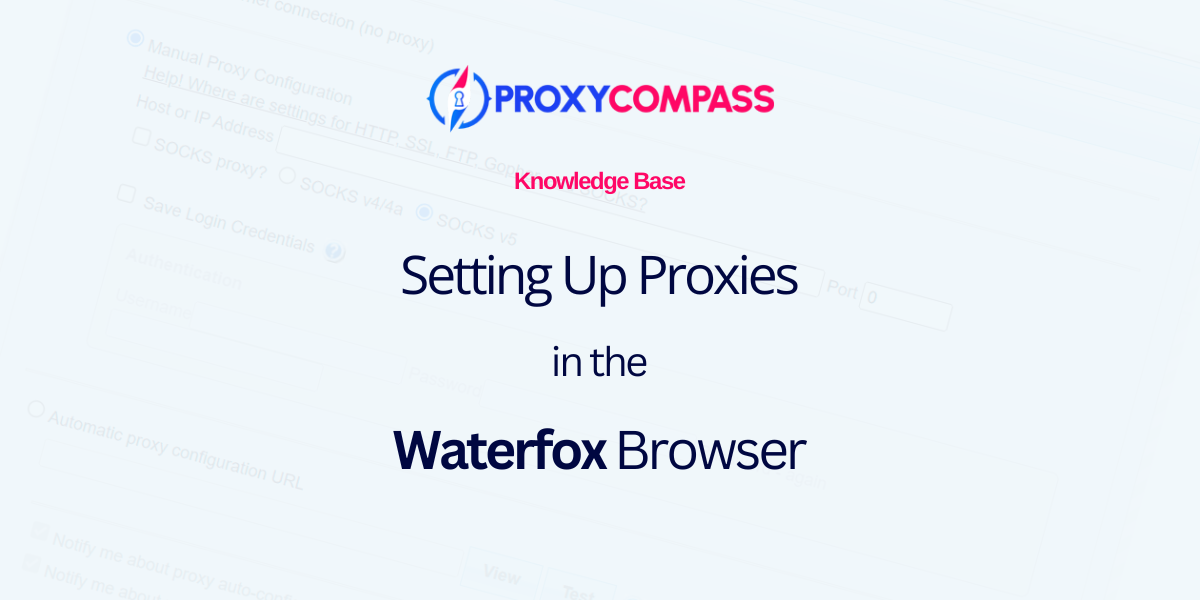
Waterfox ist ein Anti-Erkennungs-Browser für sicheres Surfen im Internet, der auf der Open-Source-Plattform Mozilla basiert. Er unterstützt mehrere Betriebssysteme, darunter Windows, Linux und MacOS, und verfügt über integrierte Datenschutzfunktionen, die standardmäßig Tracking verhindern. Waterfox ermöglicht Proxyserver-Konfigurationen, um die Privatsphäre der Benutzer zu verbessern und anonymes Surfen im Internet zu ermöglichen. Diese Konfiguration macht ihn zu einer robusten Wahl für Benutzer, die Wert auf Privatsphäre und Sicherheit im Internet legen.
Denn Waterfox basiert auf Feuerfuchsist die Methode zum Einrichten von Proxyservern ähnlich.
Nachfolgend zeigen wir Ihnen, wie Sie sie richtig einrichten.
Schritt 1: Wechseln Sie zu den Waterfox-Einstellungen
- Klicken Sie auf die drei horizontalen Linien (Hamburger-Symbol) in der oberen rechten Ecke des Programmfensters.
- Klicken Sie im angezeigten Menü auf das Zahnradsymbol mit der Aufschrift „Settings“.
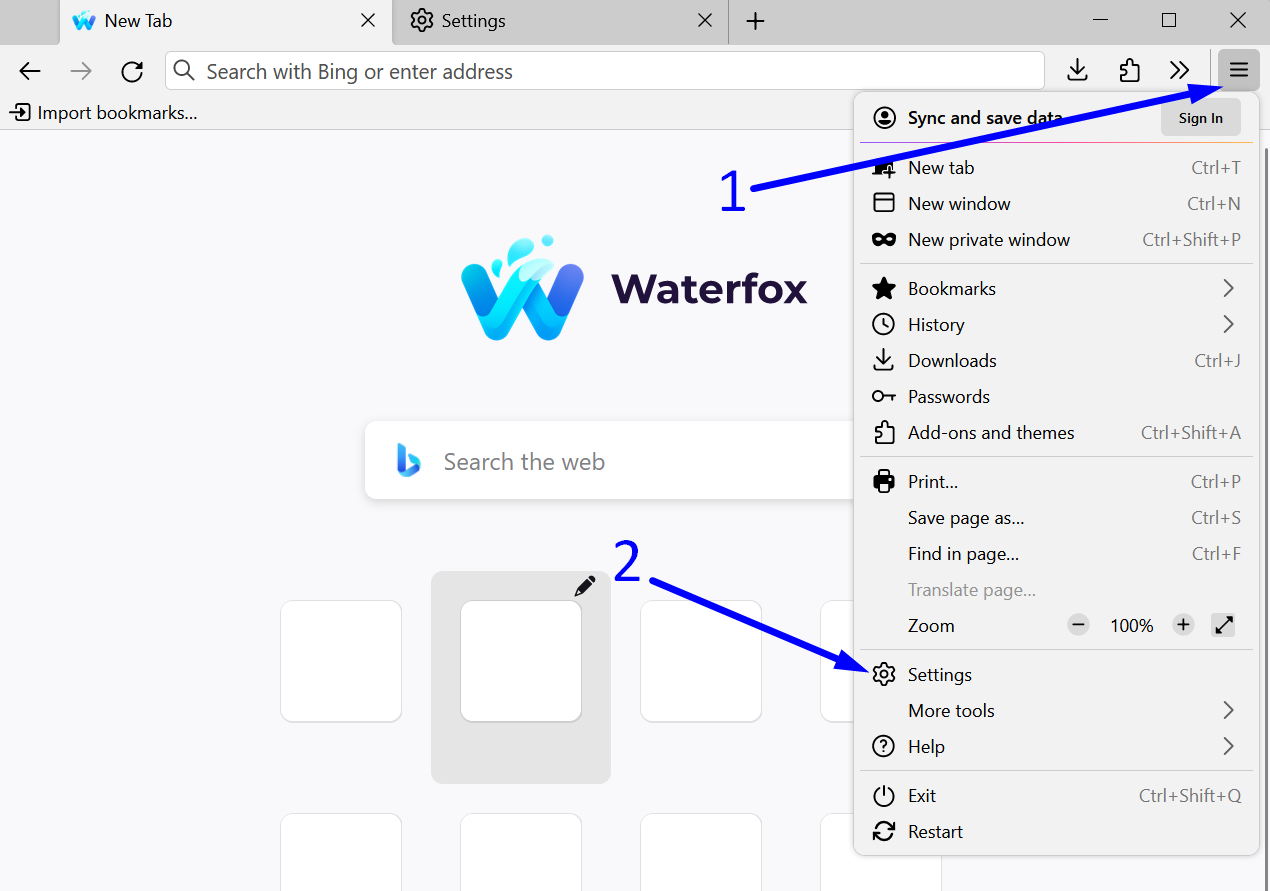
Schritt 2: Öffnen Sie die Waterfox-Netzwerkeinstellungen
- Scrollen Sie zum Ende des Menüs.
- Im "Netzwerkeinstellungen” klicken Sie auf die Schaltfläche „Einstellungen…" Taste.
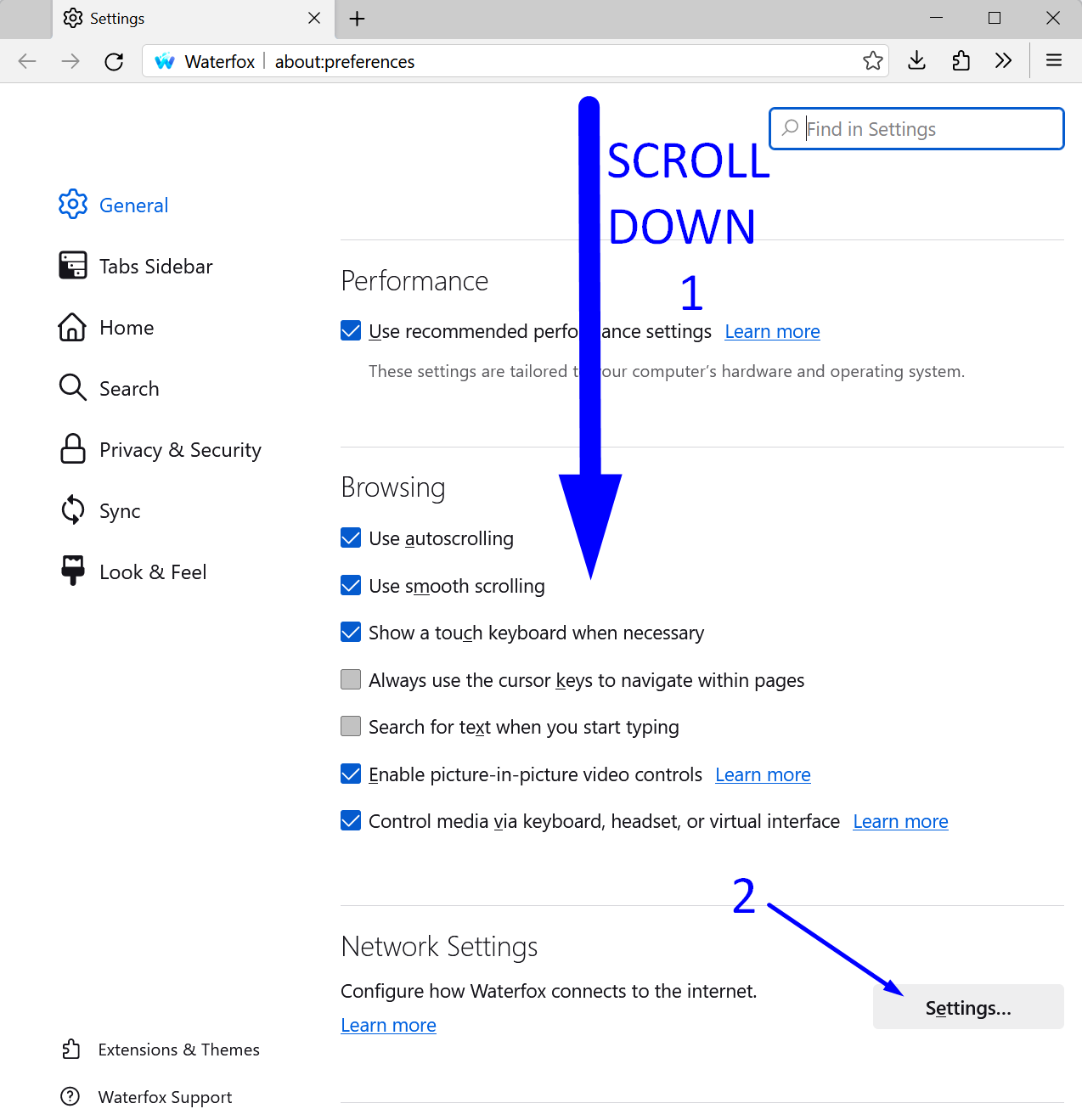
Im Waterfox-Proxy-Einstellungsfenster haben Sie die Möglichkeit, aus drei verfügbaren Proxy-Protokollen auszuwählen.
In Waterfox können Sie zwischen drei Proxy-Typen auswählen: HTTP, HTTPS, Und SOCKS5. SOCKS5 wird oft als die beste Wahl angesehen, da es jede Art von Datenverkehr unterstützt, optionale Authentifizierung für zusätzliche Sicherheit bietet und die Daten nicht ändert, was Leistung und Flexibilität verbessert. HTTPS eignet sich für sicheres Surfen im Internet, während HTTP einfacher und weniger sicher ist.
Wir empfehlen, immer SOCKS5 zu verwenden, wenn Ihr Proxy dies unterstützt. Im Folgenden werden wir alle drei Optionen betrachten.
Option 1: Einrichten eines HTTP-Proxys – Nicht empfohlen
- Stellen Sie den Browser auf manuelle Proxy-Einrichtung um, indem Sie auf „Manuelle Proxy-Konfiguration“.
- Geben Sie die IP-Adresse Ihres Proxys in das Feld „HTTP-Proxy" Feld.
- Geben Sie die Portnummer in das Feld „Port" Feld.
- Speichern Sie die Einstellungen mit einem Klick auf „OK" Taste.
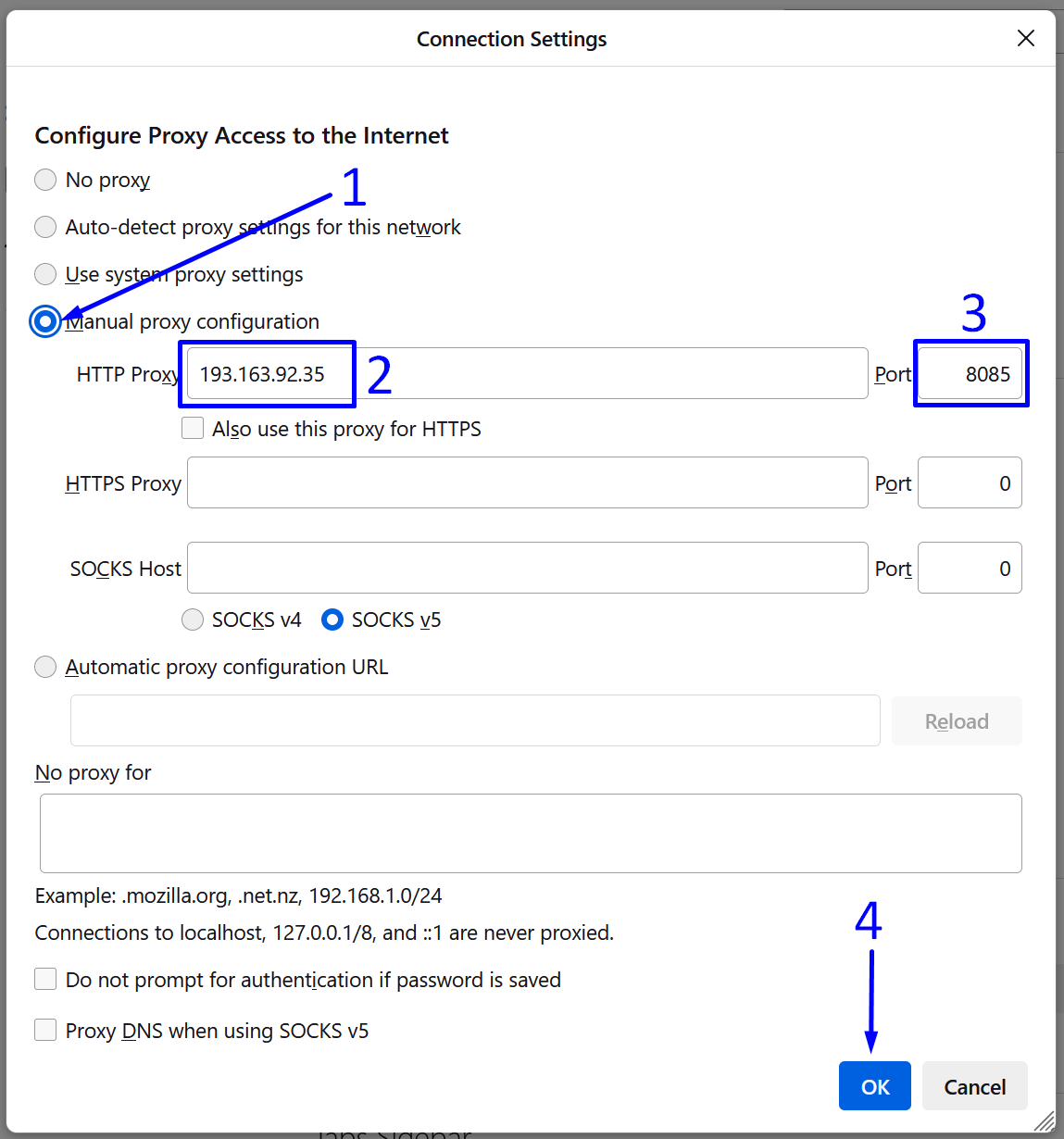
Option 2: Einrichten eines HTTPS-Proxys – Eine gute Wahl
- Stellen Sie den Browser auf manuelle Proxy-Einrichtung um, indem Sie auf „Manuelle Proxy-Konfiguration“.
- Geben Sie die IP-Adresse Ihres Proxys in das Feld „HTTPS-Proxy" Feld.
- Geben Sie die Portnummer in das Feld „Port" Feld.
- Speichern Sie die Einstellungen mit einem Klick auf „OK" Taste.
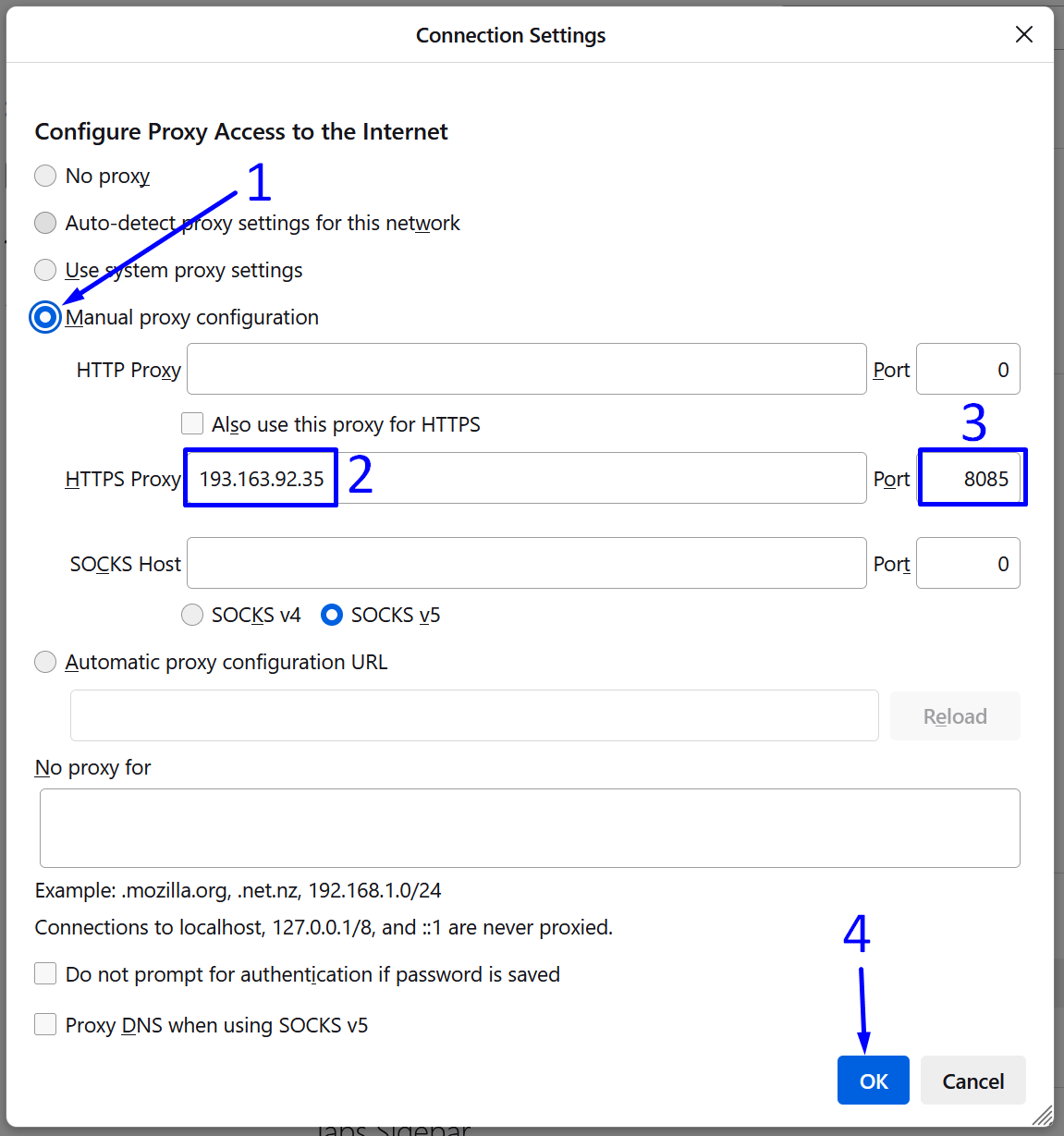
Option 3: Einrichten eines SOCKS5 – Die beste Wahl
- Stellen Sie den Browser auf manuelle Proxy-Einrichtung um, indem Sie auf „Manuelle Proxy-Konfiguration“.
- Geben Sie die IP-Adresse Ihres Proxys in das Feld „SOCKS-Host" Feld.
- Geben Sie die Portnummer in das Feld „Port" Feld.
- Aktivieren Sie die Option „Proxy-DNS bei Verwendung von SOCKS v5“, um DNS-Anfragen über den SOCKS5-Proxy zu leiten. Dies verbessert die Privatsphäre, indem diese Anfragen vor lokalen Netzwerken oder ISPs verborgen werden und hilft, DNS-Lecks zu verhindern.
- Drücke den "OK”, um die SOCKS-Proxy-Einstellungen im Browser zu speichern.
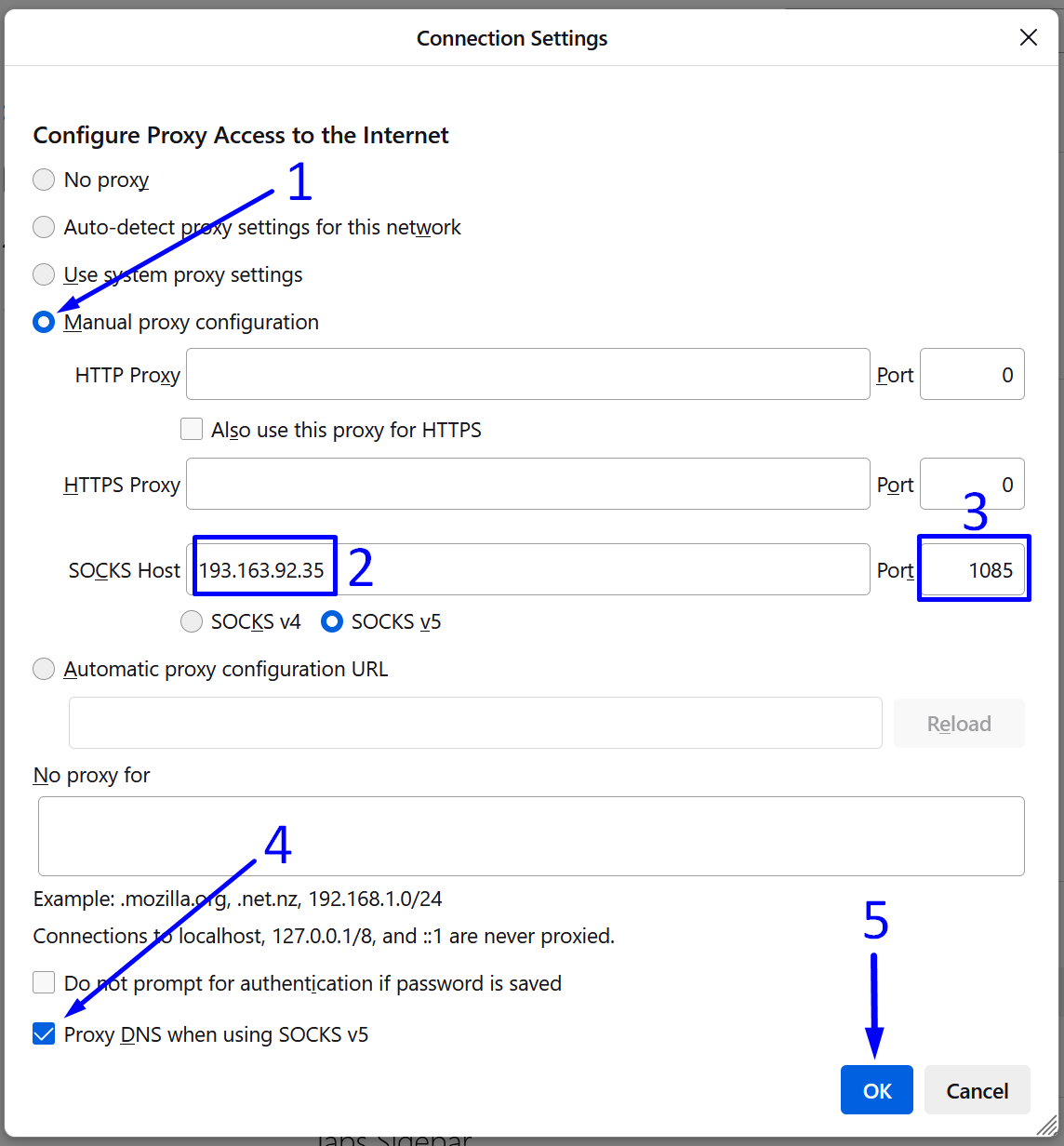
Die Proxy-Einrichtung im Anti-Detect-Browser Waterfox ist abgeschlossen und der Datenverkehr wird über die konfigurierte IP-Adresse geleitet. Das Surfen im Internet ist jetzt vertraulich und sicher.




